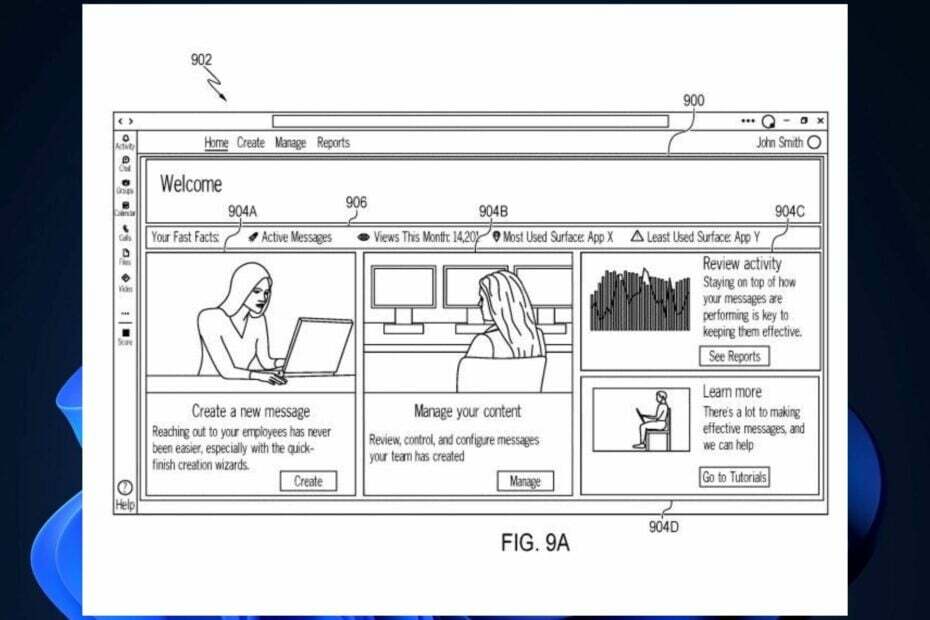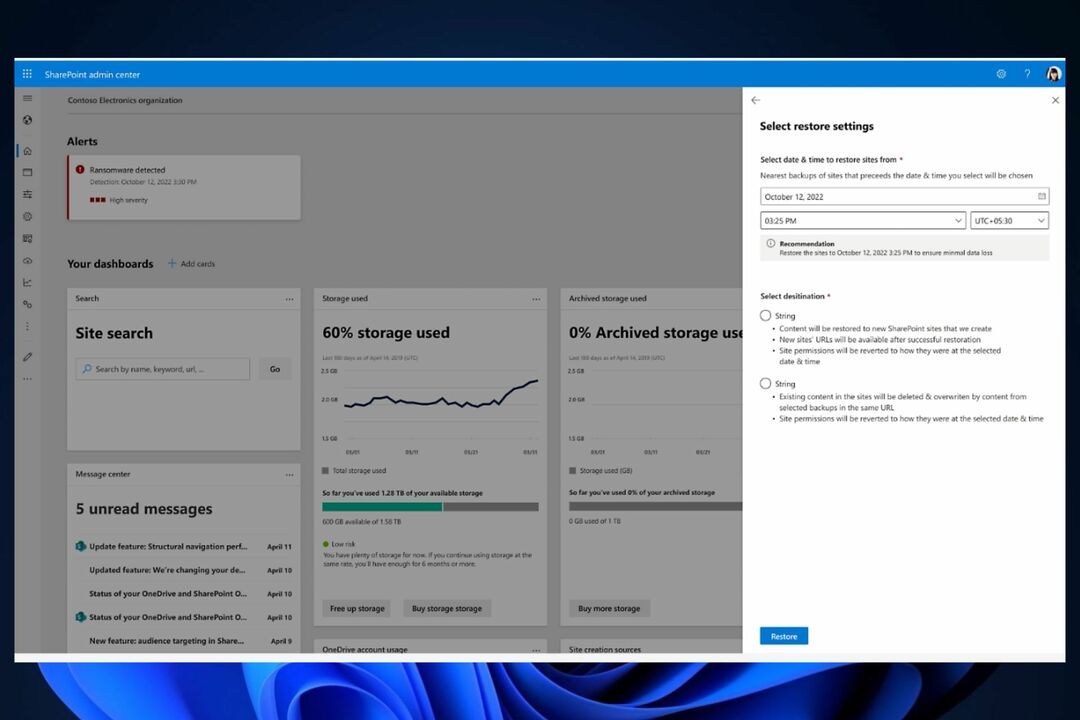Aflați ce a ajutat utilizatorii să rezolve eroarea de activare 0xcaa70007
- Apare eroarea 0xcaa70007 când serverul Microsoft nu reușește să activeze copia Office 365.
- Acest lucru poate fi rezolvat cu ușurință prin dezactivarea IPv6 de pe computer.
- De asemenea, ar trebui să vă asigurați că pe computer rulează servicii importante.

XINSTALAȚI FÂND CLIC PE DESCARCARE FIȘIER
- Descărcați Fortect și instalați-l pe computerul dvs.
- Începeți procesul de scanare al instrumentului pentru a căuta fișiere corupte care sunt sursa problemei tale.
- Faceți clic dreapta pe Începeți reparația astfel încât instrumentul ar putea porni algoritmul de reparare.
- Fortect a fost descărcat de 0 cititorii luna aceasta.
Mulți cititori au raportat asta atunci când încearcă activați Microsoft 365, au dat peste codul de eroare 0xcaa70007.
În acest ghid, vom împărtăși câteva soluții care vă vor ajuta să rezolvați eroarea 0xcaa70007 și să vă explic de ce apare această eroare.
Ce cauzează eroarea de activare 0xcaa70007 Microsoft 365?
Există o mulțime de motive care ar putea declanșa eroarea de activare 0xcaa70007 Microsoft 365 pe computer. Aici sunt câțiva dintre ei:
- Rulează o versiune veche de Windows – Este posibil să nu fi instalat cea mai recentă versiune a actualizării Windows pe computer, motiv pentru care primiți această eroare.
- Microsoft 365 nu este actualizat - Sunt șanse ca Microsoft 365 să nu fie actualizat pe computerul dvs., ceea ce nu vă permite să actualizați programul și să arunce o eroare 0xcaa70007.
- Firewall-ul blochează acțiunea – Adesea Firewall declanșează alarme false și blochează anumite acțiuni, motiv pentru care primești eroarea.
- Serviciile importante nu funcționează – Este posibil ca unele servicii importante legate de Microsoft Office să nu ruleze pe computerul dvs.
- IPv6 este activat – Adesea, această eroare apare deoarece IPv6 este activat și interferează cu procesul de activare.
Să verificăm acum soluțiile care vă vor ajuta să rezolvați eroarea de activare 0xcaa70007 Microsoft 365.
Cum pot rezolva eroarea 0xcaa70007?
Înainte de a aplica soluțiile avansate, să aplicăm soluțiile simple și, sperăm, să rezolvăm problema:
- Ar trebui să vă asigurați că computerul dvs. are instalată cea mai recentă actualizare Windows disponibilă pentru a evita orice conflicte.
- Windows Firewall este adesea cunoscut blocați anumite acțiuni pe PC legate de alte aplicații. Puteți încerca să dezactivați firewall-ul de pe computer și să verificați dacă aceasta rezolvă eroarea 0xcaa70007.
Să mergem mai departe și să aplicăm soluțiile avansate în cazul în care soluțiile de mai sus nu și-au făcut treaba.
1. Resetați starea de activare Microsoft 365
1.1 Din Editorul Registrului
- apasă pe Victorie + R cheile pentru a deschide Alerga dialog.
- Tip regedit și apăsați introduce.

- Navigați la calea de mai jos și apăsați introduce.
HKEY_CURRENT_USER\Software\Microsoft\Office\16.0\Common\Identity\Identities - Ștergeți toate identitățile din cheia de registru Identități.
1.2 Din Managerul de acreditări
- apasă pe Victorie cheie pentru a deschide start meniul.
- Deschide Panou de control.

- Selectați Manager de acreditări.

- Eliminați toate acreditările menționate pentru Microsoft 365.

Sfat de expert:
SPONSORIZAT
Unele probleme ale PC-ului sunt greu de rezolvat, mai ales când vine vorba de fișierele de sistem lipsă sau corupte și arhivele Windows.
Asigurați-vă că utilizați un instrument dedicat, cum ar fi Fortect, care va scana și înlocui fișierele dvs. sparte cu versiunile lor noi din depozitul său.
Urmând metodele de mai sus, puteți șterge starea de activare Microsoft 365, deoarece este posibil să fi fost parțial activată. Acest lucru a ajutat mai mulți utilizatori să remedieze eroarea de activare 0xcaa70007 Microsoft 365.
- Ce este QualysAgent.exe și ar trebui să-l dezinstalați?
- Ce este Upc.exe și cum să îi remediați erorile
- Criptarea cu cheie dublă întărește securitatea Microsoft 365
- Ce este OfficeC2RClient.exe și ar trebui să-l dezactivați?
2. Dezactivați paravanul de protecție Windows
- apasă pe Victorie cheie pentru a deschide start meniul.
- Faceți clic pe Panou de control.

- Alege Windows Defender Firewall.

- Click pe Activați sau dezactivați Windows Defender Firewall din panoul din stânga.

- Verificați butoanele radio pentru Dezactivați paravanul de protecție Windows Defender (nu este recomandat) pentru amandoi Public și Privat retelelor.

- Clic Bine pentru a aplica modificările.
Puteți încerca să activați aplicația Microsoft 365 după dezactivarea paravanului de protecție de pe computer. Sunt șanse ca Windows Firewall să blocheze adresa URL pentru activare și să provoace eroarea 0xcaa70007.
Rețineți că fiecare program antivirus sau firewall are moduri diferite de a activa accesul la adresele URL. Ar trebui să verificați metodele programului dvs. antivirus pentru a-l dezactiva.
3. Resetează Winsock
- apasă pe Victorie cheie pentru a deschide start meniul.
- Introduceți promptul de comandă și rulați-l ca administrator.

- Tastați comanda de mai jos și apăsați introduce.
netsh int ip resetare
- Executați comanda de mai jos și apăsați introduce.
resetarea netsh winsock - Reporniți computerul și încercați să activați Microsoft 365.
Unii utilizatori au remediat și eroarea 0xcaa70007 prin simpla resetare a Winsock pe computerele lor. Acest lucru se datorează faptului că, atunci când resetați Winsock, repornește comunicarea necesară între dispozitiv și rețea.
4. Dezactivați IPv6
- Pentru a deschide start meniu, apăsați tasta Victorie cheie.
- Deschide Panoul de control.

- Selectați Centrul de rețea și partajare.

- Selectați Schimbați opțiunile adaptorului.

- Faceți clic dreapta pe conexiunea dvs. de rețea și selectați Proprietăți.
- Debifați Internet Protocol versiunea 6 opțiunea și încercați să activați din nou Microsoft 365.

Dezactivarea IPv6 a ajutat utilizatorii să remedieze eroarea de activare Microsoft 365 0xcaa70007. De asemenea, puteți încerca pașii de mai sus și puteți verifica dacă acest lucru rezolvă problema sau nu.
5. Asigurați-vă că funcționează serviciile importante
- apasă pe Victorie + R cheile pentru a deschide Alerga dialog.
- Tip servicii.msc și selectați Bine.

- Asigurați-vă că următoarele servicii rulează, deschizându-le și selectând start butonul de sub Tip de pornire:

- Configurare automată a dispozitivelor conectate la rețea
- Serviciul Listă de rețele
- Conștientizarea locației în rețea
- Jurnal de evenimente Windows
- Dacă oricare dintre aceste servicii nu rulează, atunci ar trebui să le porniți.
Asta este de la noi în acest ghid. Simțiți-vă liber să ne spuneți în comentariile de mai jos, care dintre soluțiile de mai sus a remediat eroarea 0xcaa70007 de pe computer.
Încă mai întâmpinați probleme?
SPONSORIZAT
Dacă sugestiile de mai sus nu ți-au rezolvat problema, computerul poate întâmpina probleme mai grave cu Windows. Vă sugerăm să alegeți o soluție all-in-one, cum ar fi Fortect pentru a rezolva problemele eficient. După instalare, faceți clic pe butonul Vizualizați&Remediați butonul și apoi apăsați Începeți reparația.